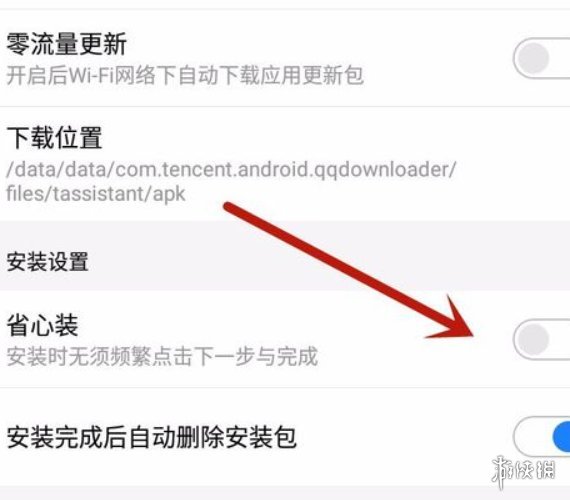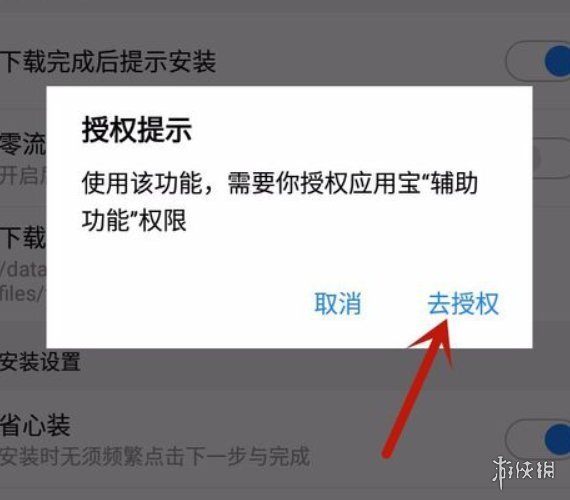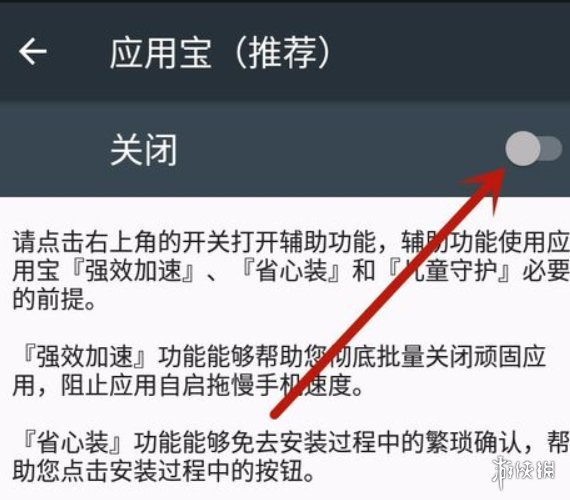应用宝怎么开启自动安装 应用宝开启自动安装教程
|
应用宝怎么开启自动安装?应用宝是一款非常智能非常实用的下载平台,他不单单为用户们提供最简单的下载服务,还有很多强大的功能,下面小编为大家整理一下应用宝的自动安装功能,来看看怎么开启它。 应用宝开启自动安装教程1、首先用户们可以看一下自己手机中有没有应用宝app,如果没有的话可以点击右边地址下载安装(应用宝下载) 2、其次,找到自己手机上安装好的应用宝,在界面上找到【管理】点击进入,如图所示 3、在管理的界面中,用户可以找到右上角这个三条线,也就是更多按钮,然后点击 4、接着在弹出的设置界面里找到【省心装】,打开它 5、打开的时候用户会发现没有这个权限,在跳出来的【授权提示】里点击去授权 6、在手机设置里面找到“应用宝推荐”将其打开,如图所示 7、将右上角的辅助功能打开一下,这时候会提示“要启用应用宝推荐吗?”点击一下“确定”应用宝就可以自动安装软件了 以上便是小编为大家带来的应用宝自动安装开启方法教程了,是否有帮到你们呢,更多内容可以关注游侠手游哦。 |